Olet luonut erinomaisen Microsoft SharePoint-sivun ja haluat antaa sen muiden käytettäväksi aloituspisteenä heidän sivuilleen. Sinun on myös luotava sivu, mutta et ole varma, mistä aloittaa. Sivumalli voi olla hyvä tapa edetä.
Huomautukset:
-
Osa toiminnoista esitellään asteittain organisaatioille, jotka ovat ilmoittautuneet Kohdennetun julkaisun ohjelmaan. Tämä tarkoittaa, että et ehkä vielä näe tätä ominaisuutta, tai se saattaa näyttää erilaiselta kuin ohjeartikkeleissa.
-
Sinulla on oltava sivuston muokkausoikeudet tai sinulla on oltava sivuston omistaja, jotta voit lisätä sivuja ja malleja. Jos olet sivuston omistaja, mutta et voi lisätä sivua, järjestelmänvalvoja on voinut poistaa sen käytöstä.
-
Sivumalleja ei tällä hetkellä voi käyttää eri sivustoissa tai ryhmissä.
-
Sivumalleja ei voi luoda aloitussivuilta.
Sivumalli toimii seuraavasti: kun olet luonut mallin, muut voivat valita sen mallivalikoimasta ja käyttää sitä omien sivujensa lähtökohtana. Kun hän on luonut sivunsa, hän voi tehdä haluamansa muutokset sivulleen vaikuttamatta malliin, josta hän aloitti. Vastaavasti jos sivumallia muokataan tai muutetaan myöhemmin, se ei vaikuta kyseisestä mallista jo luotuun sivuun.
Mallin käyttäminen
-
Valitse aiemmin luodun sivuston tai sivun yläreunasta Uusi ja valitse Sitten Sivu tai Uutisjulkaisu.
-
Valitse malli, josta haluat aloittaa. Jos haluat aloittaa sivun alusta, valitse Tyhjä.

-
Lisää sisältösi. Voit myös tehdä muutoksia, kuten lisätä tai poistaa verkko-osia, siirtää verkko-osia ja niin edelleen. Tekemäsi muutokset eivät vaikuta malliin, jota aloitit. Lisätietoja sivujen luomisesta ja verkko-osien käyttämisestä on artikkelissa Nykyaikaisten sivujen luominen ja käyttäminen SharePoint-sivustossa.
-
Kun olet valmis, tallenna sivu valitsemalla Tallenna ja sulje.
-
Kun olet valmis tekemään sivustasi näkyvän kaikille, joilla on sivuston käyttöoikeus, valitse Julkaise tai Julkaise ja lähetä (uutisjulkaisuja varten).
Mallin luominen
-
Luo tai avaa sivu tai uutisjulkaisu, jota haluat käyttää mallin pohjana. Lisää tai muuta verkko-osia ja sisältöä, jotka haluat lisätä malliin, aivan kuten millä tahansa uudella sivulla. Lisätietoja sivujen luomisesta ja verkko-osien käyttämisestä on artikkelissa Nykyaikaisten sivujen luominen ja käyttäminen SharePoint-sivustossa.
-
Kun sivu näyttää haluamaltasi, valitse tallenna ja sulje -kohdan vieressä oleva alanuoli sivun yläreunassa ja valitse Tallenna mallina.
Kun olet tallentanut mallin, se näkyy Mallit-ruudun Tallennetut tähän sivustoon -kohdassa.
Huomautukset:
-
Voit luoda mallin myös siirtymällä julkaistulle sivulle, jota haluat käyttää mallin pohjana, napsauttamalla Ylennä-painiketta ja valitsemalla sitten Tallenna sivumallina.
-
Mallisivuja ei julkaista; vain malleista luodut sivut voidaan julkaista.
-
Siirry mukautettuun malliin Malli-ruudusta
Kun olet luonut mukautettuja malleja, voit siirtyä malliruudun todelliselle mallisivulle. Sen jälkeen voit tarkastella tai muokata sitä.
Toimi seuraavasti:
-
Valitse Uusi ja sitten Sivu sivuston yläreunassa. Malli-ruutu tulee näkyviin.
-
Valitse mallin oikeassa alakulmassa olevat pystysuuntaiset kolme pistettä ja valitse Siirry malliin (jolloin pääset mallisivulle, jossa voit tarkastella tai tehdä muokkauksia ja tallennusta).

Mukautetun mallin poistaminen sivustosta
Kun poistat mukautetun mallin, se poistetaan pysyvästi sivustosta.
-
Valitse Uusi ja sitten Sivu sivuston yläreunassa. Malli-ruutu tulee näkyviin.
-
Jos haluat poistaa mallin sivustosta, valitse Poista sivustosta.
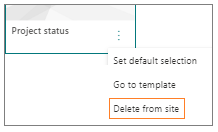
Mallin määrittäminen oletusvalinnaksi Malli-ruudussa
Kun käyttäjät valitsevat Uusi ja sitten Sivu, malliruudun valittu oletusmalli on Tyhjä. Jos käyttäjät eivät valitse toista mallia, uutta sivua varten käytetään tyhjää mallia.
Jos haluat käyttää oletusvalintana toista mallia, valitse haluamasi mallin oikeassa alareunassa olevat pystysuuntaiset kolme pistettä ja valitse sitten Aseta oletusvalinta.
Huomautus: Kun muutat oletusvalintaa Malli-ruudussa, se muuttuu kaikkien sivuston käyttäjien osalta.
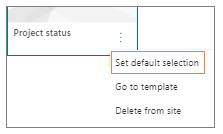
Vaihtoehtoinen tapa etsiä, muokata ja poistaa mukautettuja malleja Sivut-kirjastossa
Sivumallit ovat kopioita sivuista, jotka on tallennettu luonnostilaan Sivut-kirjastonMallit-kansioon. Mallisivuja ei julkaista; vain malleista luodut sivut voidaan julkaista.
Voit siirtyä Sivukirjaston Mallit-kansioon seuraavasti:
-
Valitse uusi > sivu aiemmin luodun sivuston tai sivun yläreunassa.
-
Valitse avautuvan Malli-ruudun alareunasta Näytä mallit -kansio.
Mallin muokkaaminen
Voit muokata mallia avaamalla sen Sivut-kirjastonMallit-kansiosta ja valitsemalla Muokkaa.
Mallin poistaminen
Jos haluat poistaa mallin, valitse se Sivut-kirjaston Mallit-kansiosta, napsauta mallia hiiren kakkospainikkeella ja valitse Poista.










